Spotify vam omogućava da prilagodite kvalitet prenosa muzike ili plejlista koje slušate, međutim, za to će vam biti potrebna pretplata na Spotify Premium. Ako želite da unapredite kvalitet zvuka na Spotify-u, u nastavku sledi objašnjenje kako.
Podešavanje kvaliteta Spotify striminga
Iako će Spotify obično automatski pokušati da podesi odgovarajući kvalitet striminga, postoji mogućnost da to uradite i ručno. Na taj način forsirate Spotify da koristi viši kvalitet na određenim uređajima, posebno ako Spotify koristite sa kvalitetnom audio opremom.
Da biste ovo uradili u Spotify aplikaciji na Windows ili Mac računarima, moraćete da otvorite meni „Preferences“.
Da biste to uradili na Mac-u, kliknite na Spotify > Preferences u meniju aplikacije.
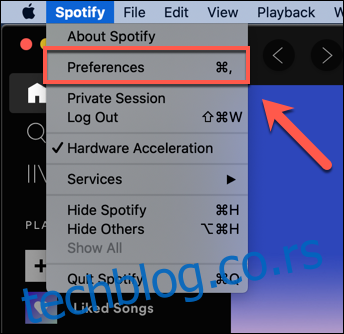
Na Windows-u, potrebno je kliknuti na dugme menija sa tri tačke unutar Spotify aplikacije, a zatim izabrati Edit > Preferences kako biste pristupili meniju.
Na iPhone, iPad, i Android uređajima, dodirnite ikonu zupčanika za podešavanja u gornjem desnom uglu kartice „Home“ da biste pristupili meniju „Preferences“.
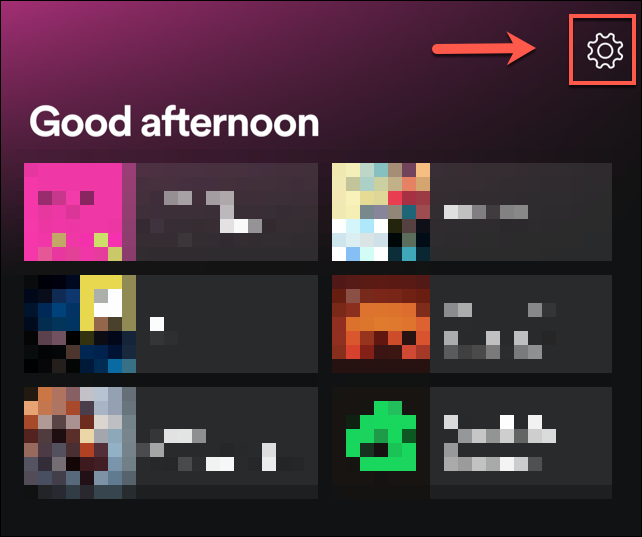
Korisnici iPhone-a i iPad-a će u sledećem koraku morati da dodirnu „Kvalitet muzike“.

U meniju „Preferences“, možete izmeniti kvalitet striminga u odeljku „Kvalitet muzike“. Korisnici iPhone-a i iPad-a to mogu učiniti u meniju „Kvalitet muzike“.
Kliknite ili dodirnite padajući meni „Kvalitet striminga“ i izaberite neku od ponuđenih opcija na Mac-u ili Windows-u. Korisnici Android-a, iPhone-a i iPad-a mogu izabrati jednu od opcija navedenih pod „Striming“.
Opcije se kreću od niskog do veoma visokog kvaliteta na Android-u, iPhone-u, iPad-u i Mac-u, ili od normalnog do veoma visokog na Windows-u. Izaberite neku od ponuđenih opcija da promenite kvalitet – podešavanja će se primeniti automatski.
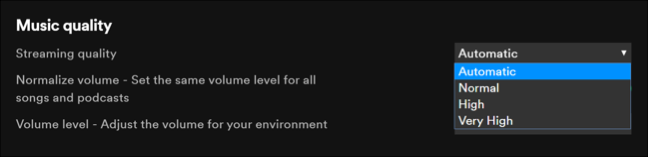
Možete isprobati svaku postavku kvaliteta kako biste utvrdili koja je najbolja opcija za vaš uređaj, ili se vratiti na „Automatsko“ podešavanje i prepustiti Spotify-u da odluči.
Kako uključiti ili isključiti Spotify normalizaciju jačine zvuka
Jačina zvuka je jedan od načina na koji umetnici i drugi muzički stvaraoci određuju efekat svoje muzike. Generalno, glasnija pesma ima drugačiji uticaj na slušaoce od one koja je tiša.
Kako bi ovo izjednačio, Spotify koristi normalizaciju jačine zvuka. Ovo pomaže da nivo jačine zvuka za svaku pesmu ili audio datoteku koju reprodukujete na Spotify-u ostane na istom nivou.
Možda biste želeli da isključite ovu postavku ukoliko vam muzika koju slušate u Spotify audio plejeru zvuči previše „ujednačeno“. Da biste to učinili, otvorite meni „Preferences“.
Na Windows-u kliknite na Edit > Preferences. Korisnici Mac-a treba da odu na traku menija i kliknu na Spotify > Preferences. Korisnici Android-a, treba da pritisnu ikonu zupčanika za podešavanja na kartici „Home“.
Podrazumevano je uključena opcija normalizacije jačine zvuka. Da biste je isključili, pomerite klizač pored postavke „Normalizuj jačinu zvuka“.

Na iPhone-u i iPad-u, treba da dodirnete zupčanik za podešavanja kako biste pristupili meniju „Preferences“, a zatim dodirnete Reprodukcija > Omogući normalizaciju zvuka.
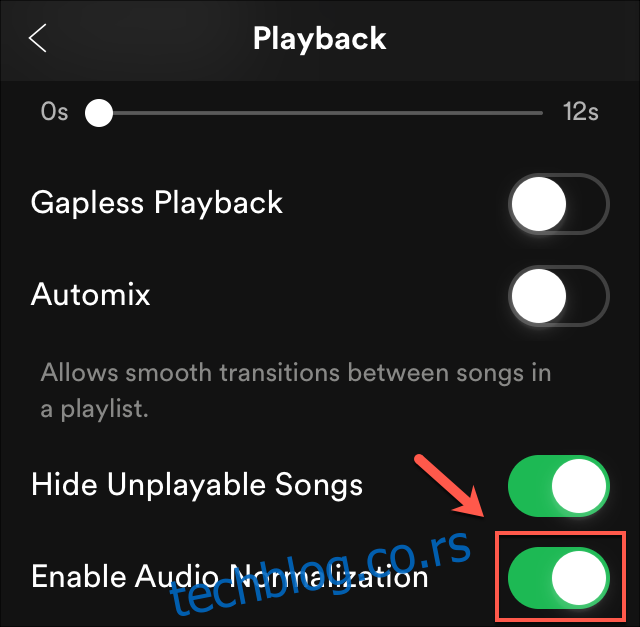
Zeleni klizač znači da je postavka uključena, dok je sivi klizač isključen. Ovo bi trebalo da vam omogući da kod određenih tipova zvuka slušate muziku onako kako je umetnik zamislio – punom, neograničenom jačinom zvuka.
Ako želite da ostavite normalizaciju jačine zvuka uključenom, možete promeniti uticaj ove postavke. Kliknite ili dodirnite padajući meni „Nivo jačine zvuka“ ispod klizača „Normalizacija jačine zvuka“.

Ova opcija je, podrazumevano, podešena na „Normalno“ kao srednja opcija za sve tipove zvuka. Možete je promeniti na „Tiho“ ili „Glasno“, u zavisnosti od vaših želja.
Kao i ranije, ova podešavanja će se primeniti automatski čim se izaberu i možete ih brzo menjati ukoliko želite da izmenite ili poništite napravljene promene.
Korišćenje Spotify ekvilajzera na Android-u, iPhone-u i iPad-u
Muzički ekvilajzer služi da biste mogli da podešavate nivoe jačine zvuka za različite vrste audio frekvencija. Ovo vam omogućava da prilagodite način na koji zvuk može da zvuči u različitim okruženjima. Na primer, eho je dobar primer kako se zvuk može promeniti u pećini, u odnosu na otvoreno polje.
Možete koristiti ugrađeni ekvilajzer Spotify-a da biste postigli sličan efekat, a istovremeno možete menjati unapred podešena zvučna podešavanja Spotify-a kako biste unapredili različite muzičke žanrove uz pomoć vaše audio opreme.
Ova opcija je dostupna samo korisnicima Android-a, iPhone-a i iPad-a, ali možda ćete moći da je koristite i na Mac i Windows računarima uz pomoć softvera treće strane.
Na iPhone, iPad i Android uređajima, izaberite ikonu zupčanika za podešavanja na kartici „Home“. Na Android uređajima, u odeljku „Kvalitet muzike“ dodirnite opciju „Ekvilajzer“ kako biste pristupili meniju sa opcijama ekvilajzera.
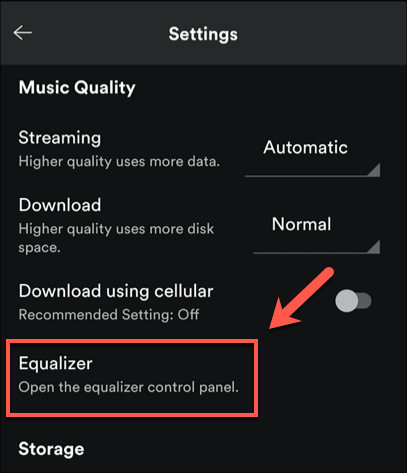
Korisnici iPhone-a i iPad-a prvo treba da dodirnu „Reprodukcija“, a zatim da izaberu „Ekvilajzer“ u meniju „Reprodukcija“.
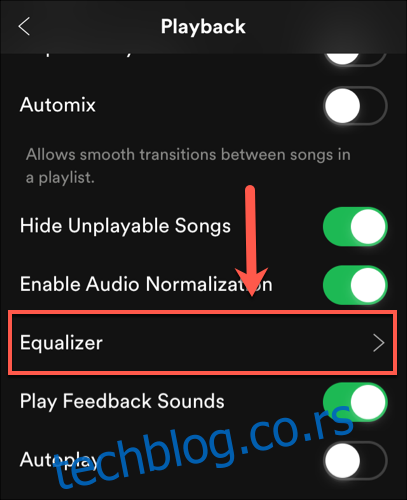
Meni podešavanja će izgledati drugačije u zavisnosti od platforme koju koristite.
Korisnike Android-a će preusmeriti na meni sa podešavanjima na samom Android sistemu (ovo će se razlikovati u zavisnosti od vašeg uređaja). Odatle možete koristiti različite unapred podešene nivoe frekvencija za vaš zvuk.
Ove postavke uključuju normalnu, pop, klasiku, džez, rok, kao i prilagođeni nivo za podešavanje sopstvenih postavki ekvilajzera.

Na iPhone-u i iPad-u, možete koristiti ugrađeni meni ekvilajzera Spotify-a da biste podesili unapred podešene nivoe. Slično meniju na Android uređajima, možete podesiti neku od unapred podešenih opcija, ili ručno menjati audio frekvencije pomeranjem tačaka prikazanih na ekranu.
Takođe, možete u potpunosti da isključite ekvilajzer pritiskom na klizač „Ekvilajzer“.
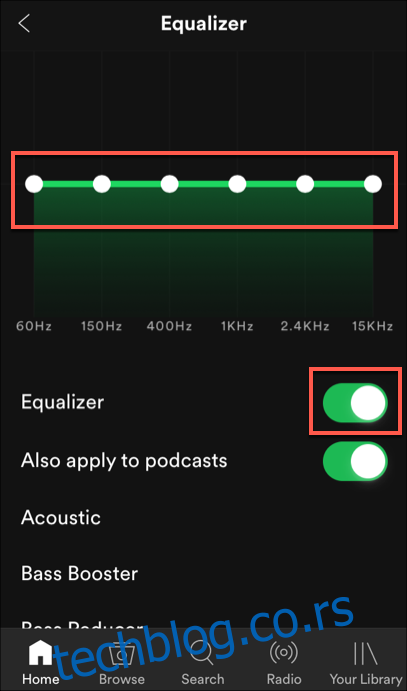
Sve promene koje napravite na bilo kojoj platformi biće automatski primenjene.